Содержание:
Город в социальной сети ВКонтакте является частью персональной информации каждого пользователя, позволяя другим людям с большим комфортом находить профиль и взаимодействовать с владельцем. При этом из-за определенных ограничений настроек приватности, не распространяющихся на отдельные блоки, нередко возникает необходимость вовсе убрать город. В рамках дальнейшей инструкции мы опишем настоящий процесс на примере разных версий сайта.
Удаление города со страницы ВК
Каждая из существующих в настоящее время версий сайта ВКонтакте за исключением облегченной позволяет произвести удаление населенного пункта на странице сразу двумя способами, вполне сочетаемыми друг с другом. В то же время процедура во многом связана с изменением города, подробно описанным в отдельной инструкции на сайте.
Читайте также: Как изменить страну и город ВК
Способ 1: Веб-сайт
На официальном сайте ВКонтакте, как, собственно, и в любой другой версии, присутствует два поля, рассчитанных под город проживания. При этом процедура удаления в обоих случаях производится через один и тот же раздел с настройками учетной записи, хоть и разным образом.
Родной город
- На любой странице сайта ВКонтакте нажмите по аватарке в правом верхнем углу и выберите пункт «Редактировать». Точно так же можете воспользоваться аналогичной кнопкой под фотографией профиля в разделе «Моя страница».
- Через вспомогательное меню, если нужно, перейдите на вкладку «Основное» и найдите пункт «Родной город». Чтобы произвести удаление, попросту очистите данное поле.
- Для завершения в нижней части используйте кнопку «Сохранить».
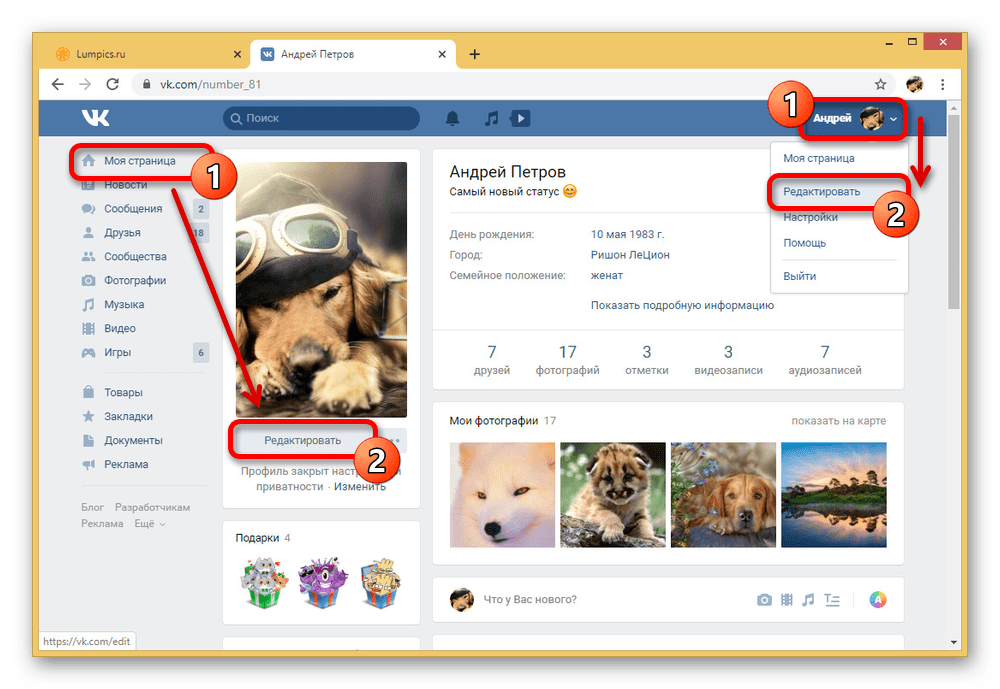
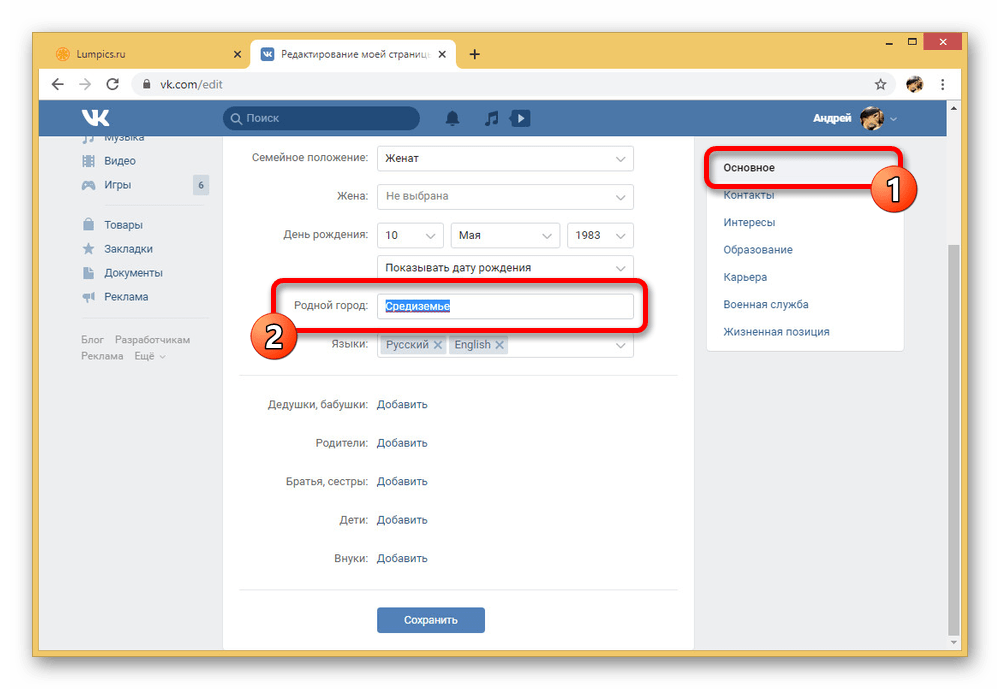
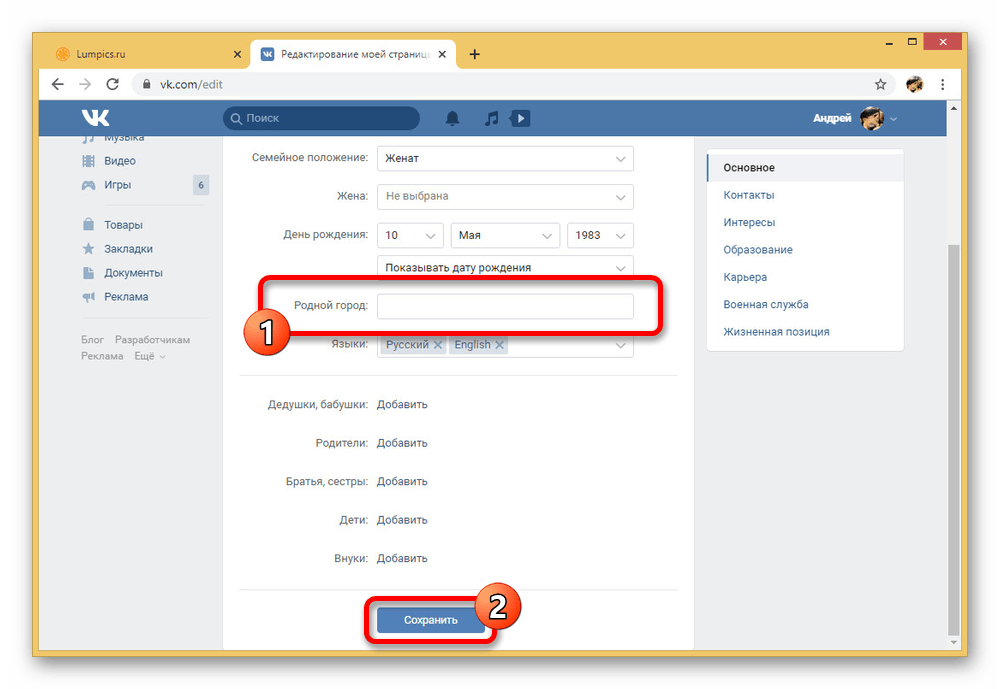
Контакты
- Находясь в том же разделе с настройками профиля, переключитесь на вкладку «Контакты». Здесь необходимо найти подраздел «Город».
- Через рядом расположенный выпадающий список выберите вариант «Не выбран» и в нижней части окна нажмите «Сохранить». На этом процедуру можно закончить.
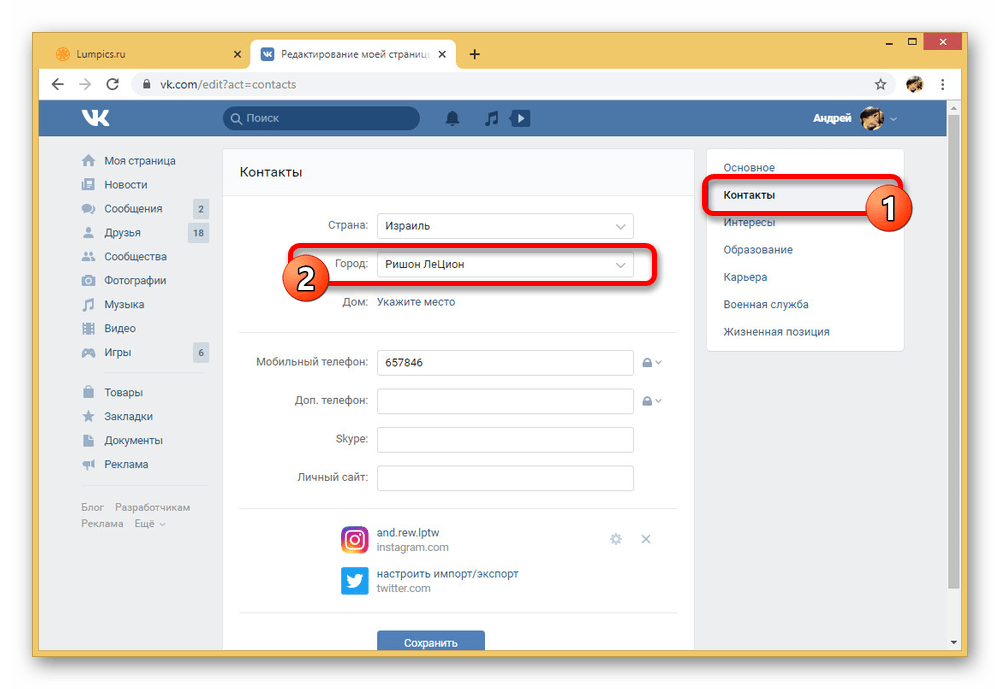
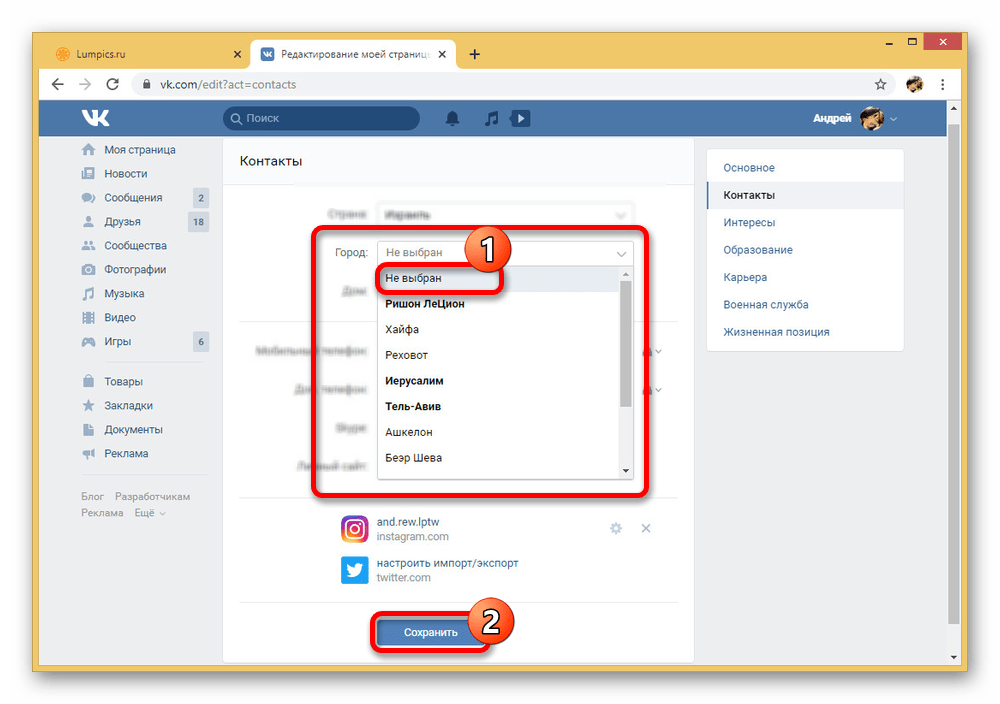
В отличие от «Родного города», не связанного с другими информационными блоками, данные в «Контактах» напрямую влияют на некоторые другие функции. Например, удаление в первом случае не повлияет на результаты внутреннего поиска, в то время как во втором ваша страница перестанет отображаться при указании конкретного диапазона по данному критерию.
Способ 2: Мобильное приложение
По аналогии с настольной версией, официальное мобильное приложение ВКонтакте предоставляет два способа изменения и, соответственно, удаления города. Большее внимание при этом стоит уделить блоку с контактной информацией, когда как «Родной город» может быть попросту заменен на любое место, включая несуществующее.
Родной город
- С помощью панели в нижней части экрана зайдите на вкладку с меню и коснитесь блока «Профиль». Здесь, в свою очередь, необходимо найти и задействовать кнопку «Редактировать» под фотографией.
- Из далее представленного списка разделов выберите «Основные» и пролистайте открывшуюся страницу. Как нетрудно догадаться, нас интересует текстовое поле «Родной город».
- Очистите указанное поле до появления подписи «Не указан» и воспользуйтесь галочкой на верхней панели для сохранения настроек. Можете также перейти к анкете и, обновив страницу, убедиться в успешном удалении соответствующего пункта.
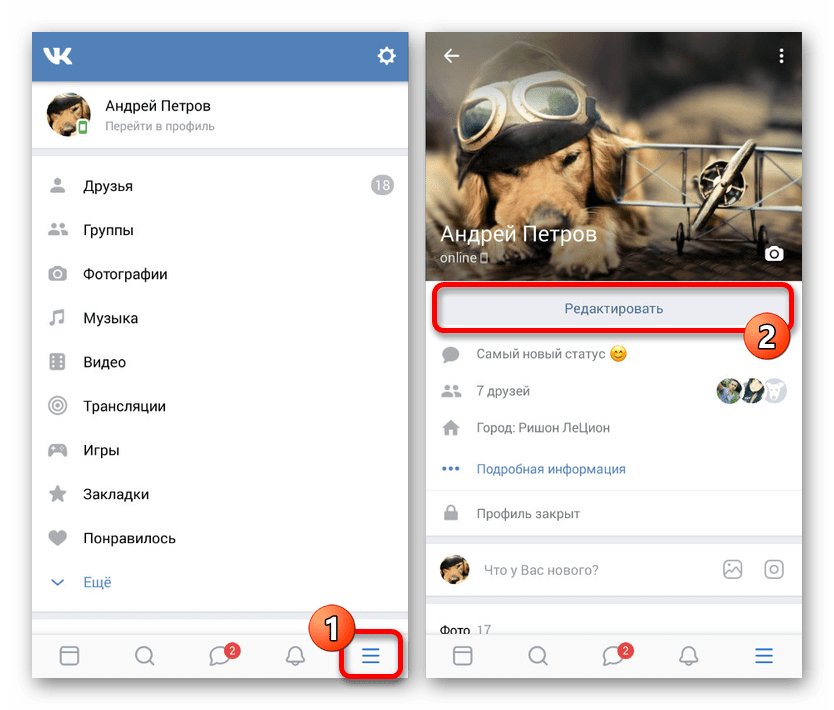
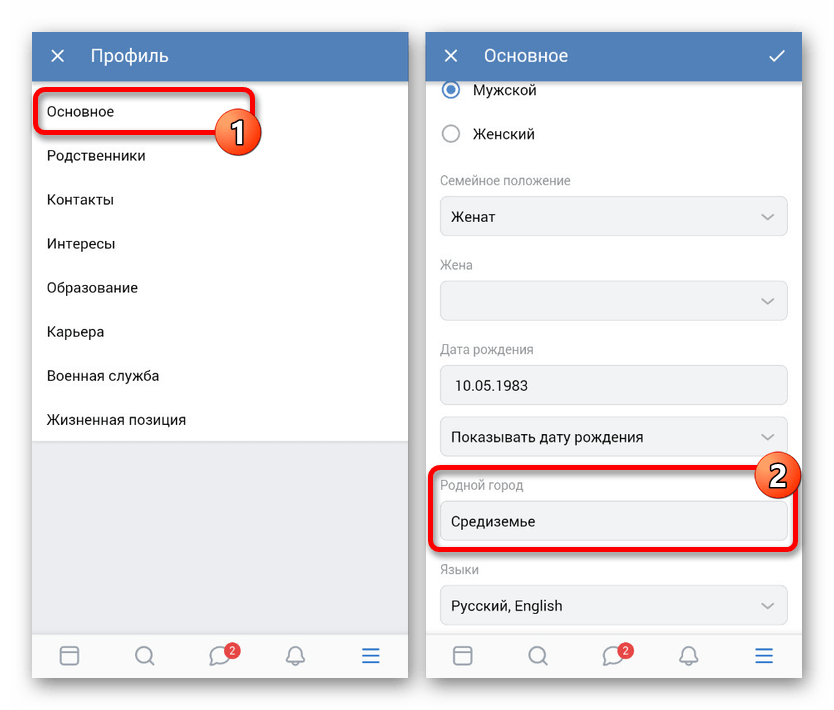
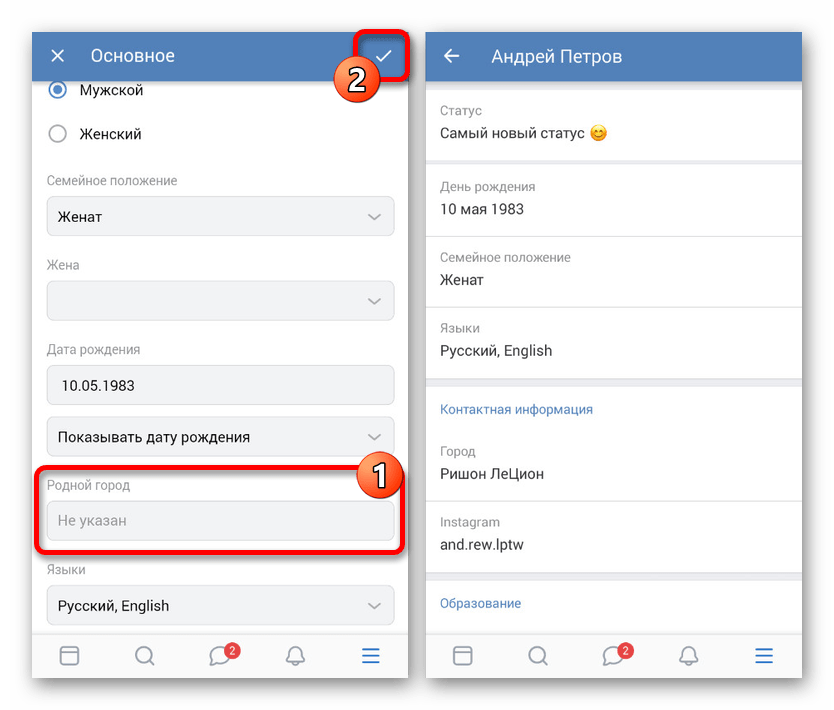
Контакты
- По аналогии с первым вариантом откройте раздел «Редактировать» с главной страницы профиля, но теперь выберите пункт «Контакты».
- В верхней части экрана найдите блок «Город» и тапните по выпадающему списку, расположенному немного ниже. При появлении доступных для использования населенных пунктов коснитесь строки «Не выбран».
- Для подтверждения новых настроек достаточно нажать по иконке с галочкой в правом верхнем углу. В результате информация будет удалена из анкеты, как и в случае с «Родным городом».
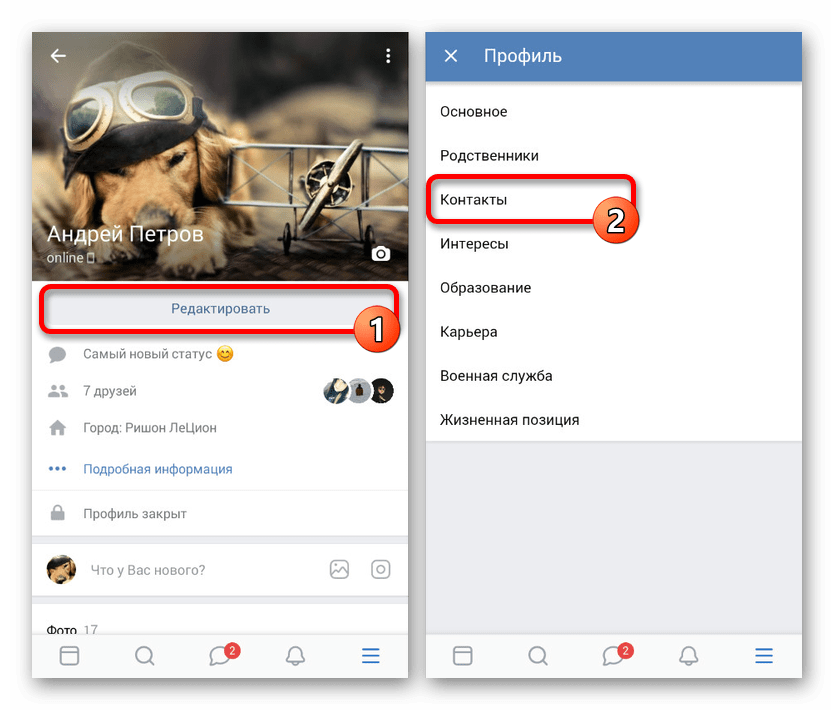
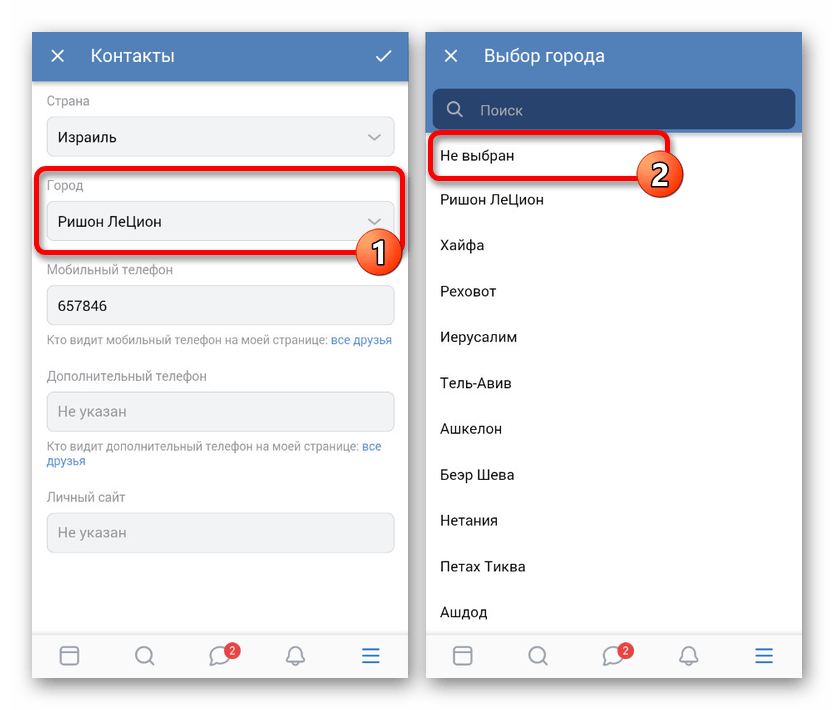
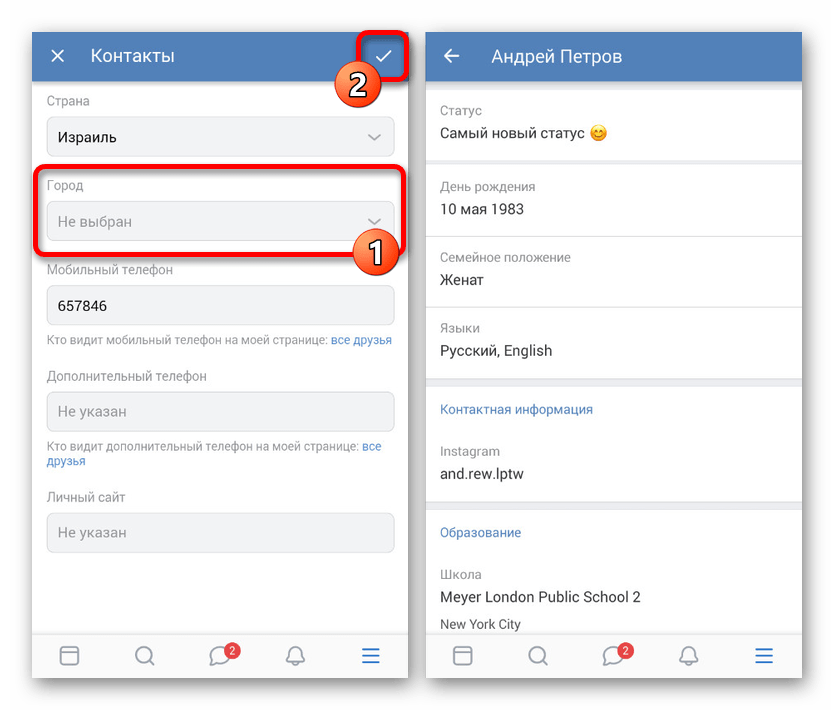
Даже если вы не совсем точно следовали инструкции или читаете статью после какого-нибудь очередного обновления, затронувшего пользовательский интерфейс, у вас вряд ли возникнут затруднения. В целом, чтобы удалить город, достаточно попросту найти соответствующий пункт настроек.
Способ 3: Мобильная версия
Несмотря на незначительные отличия мобильной версии веб-сайта от ранее представленного приложения, удаление города здесь производится несколько по-другому. Более того, через облегченную версию на ПК невозможно поменять «Родной город» из-за отсутствия соответствующей строки в настройках, но подобное доступно через мобильный браузер.
- Открыв рассматриваемую версию веб-сайта, в начале главного меню кликните по имени и фотографии профиля. Здесь необходимо в рамках блока «Информация» найти и нажать кнопку «Подробная информация».
- Переместившись на страницу с анкетой учетной записи, нажмите по ссылке «Редактировать». Учтите, что если нажать по какому-то конкретному пункту, вы всего лишь перейдете к окну поиска, а не к редактированию.
- Пролистайте до блока «Контакты». В рамках этого раздела необходимо нажать по выпадающему списку «Город».
- Оказавшись в окне с основными доступными местами, в начале списка выберите пункт «Не выбран».
- По возвращении в предыдущий раздел под «Контактами» нажмите кнопку «Сохранить», чтобы завершить процедуру удаления.
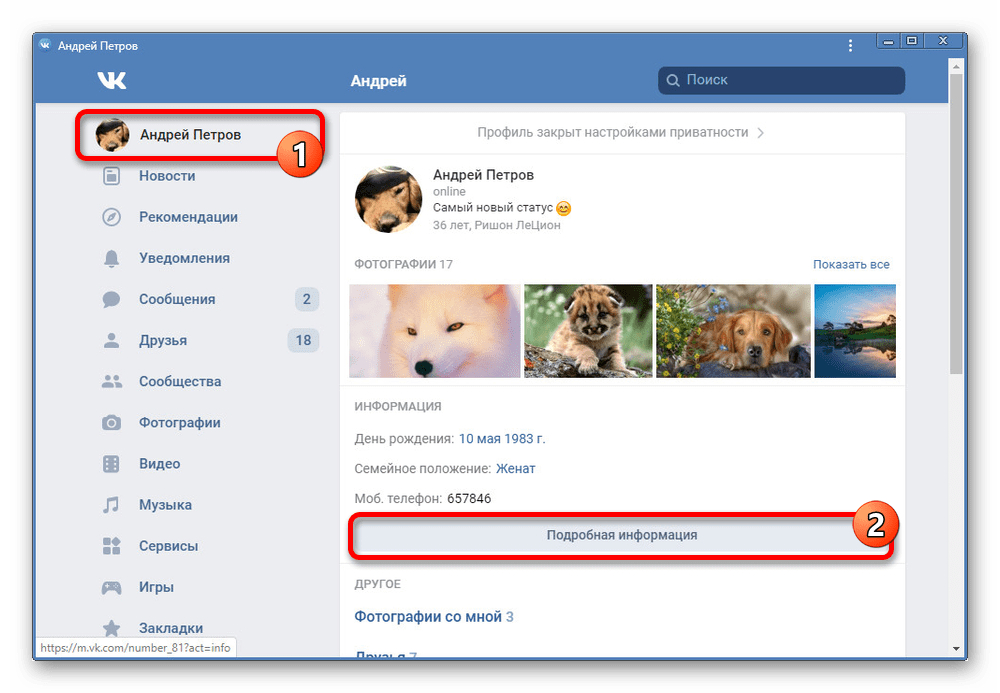
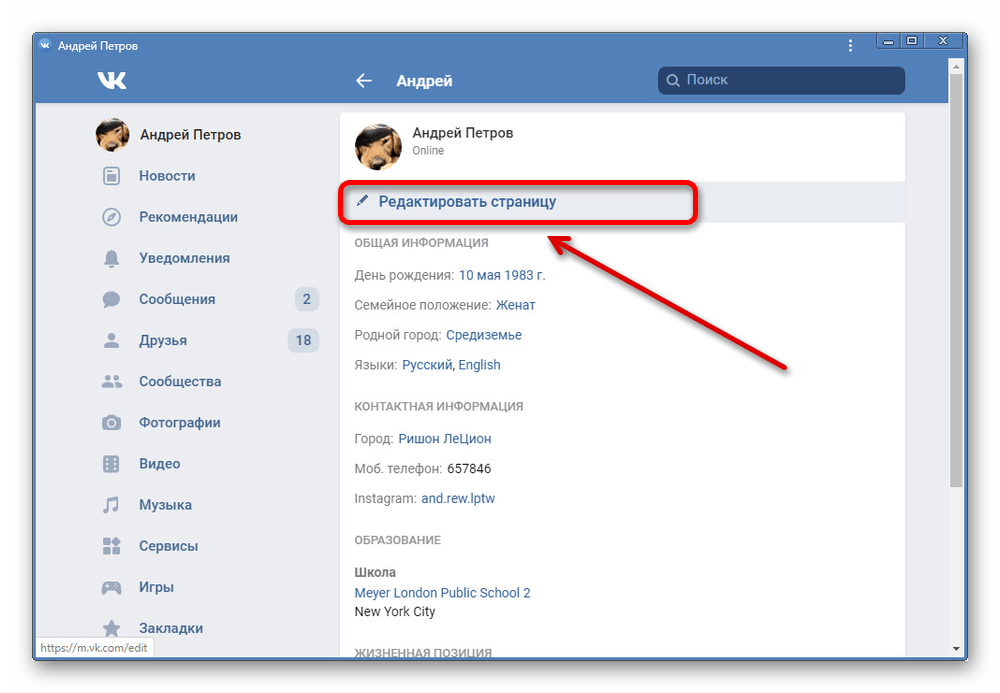
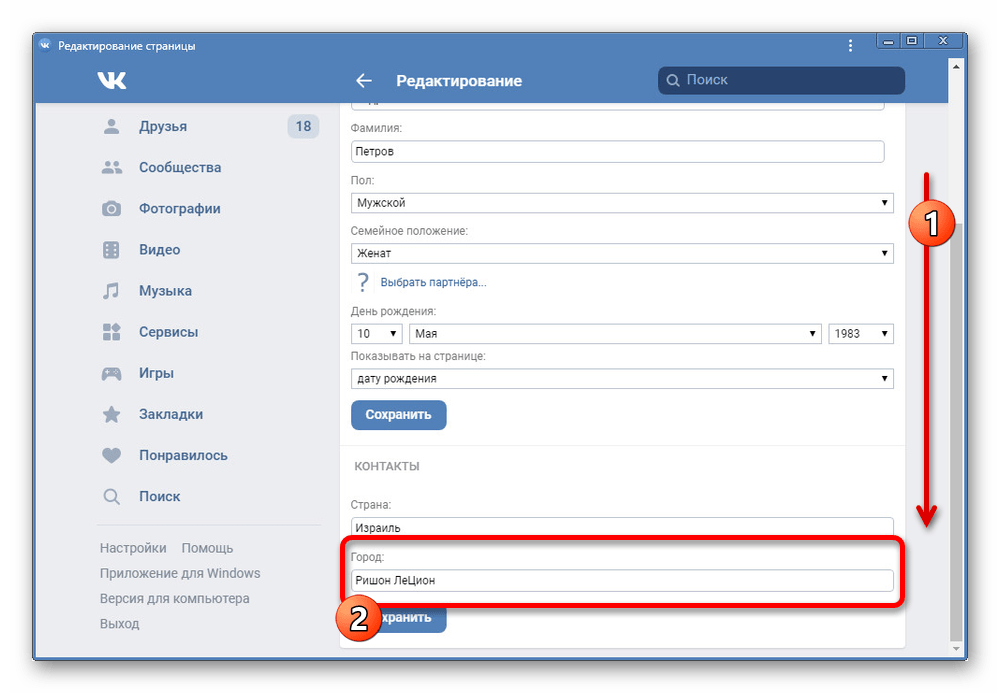
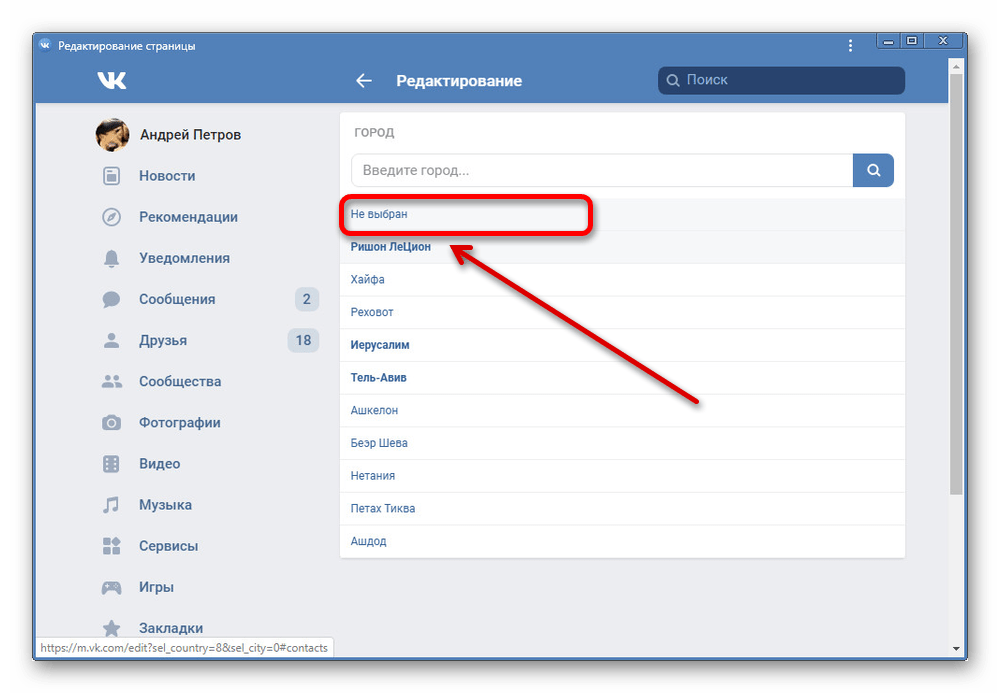
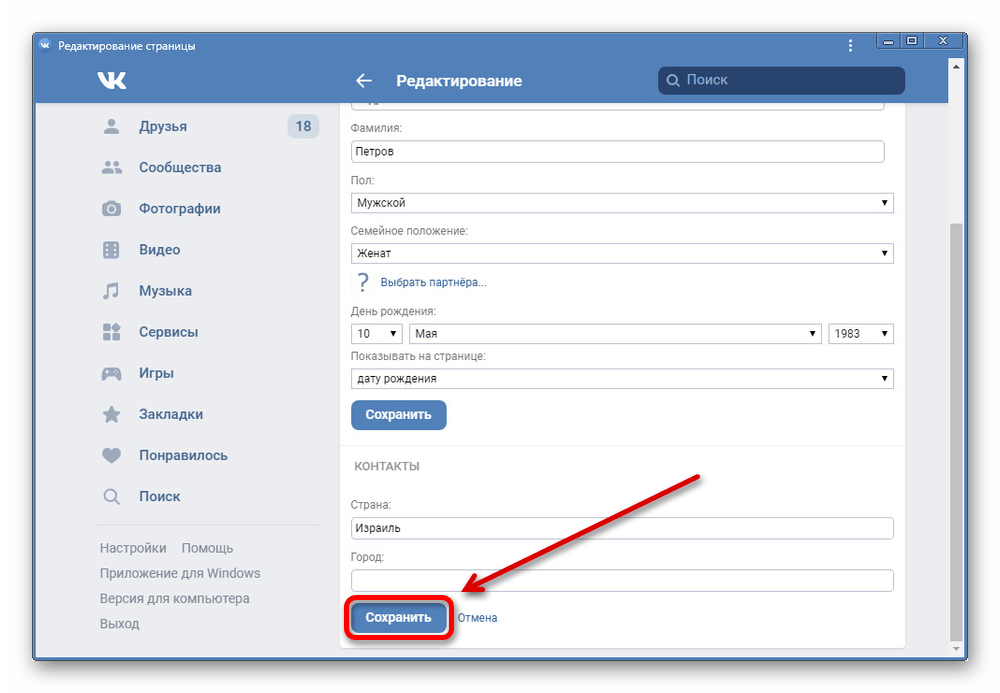
Скорее всего, отсутствие поля «Родной город» обуславливается временной недоработкой, связанной с невысокой популярностью мобильного сайта, но в будущем ситуация может быть исправлена. К тому же отсутствует поле, как было сказано, только в мобильной версии на ПК, когда как на телефоне информацию можно удалить по аналогии с приложением.
Надеемся, вы смогли добиться нужного результата, удалив город на странице вне зависимости от используемой версии сайта.
 Наш Telegram каналТолько полезная информация
Наш Telegram каналТолько полезная информация
 Как передать группу ВКонтакте
Как передать группу ВКонтакте
 Как посмотреть начало переписки ВКонтакте
Как посмотреть начало переписки ВКонтакте
 Как убрать местоположение на фото ВКонтакте
Как убрать местоположение на фото ВКонтакте
 Как найти заметки ВКонтакте
Как найти заметки ВКонтакте
 Как изменить город ВКонтакте
Как изменить город ВКонтакте
 Как удалить участника из группы ВКонтакте
Как удалить участника из группы ВКонтакте
 Почему не отправляются сообщения ВКонтакте
Почему не отправляются сообщения ВКонтакте
 Как добавить в друзья ВКонтакте
Как добавить в друзья ВКонтакте
 Завершение всех сеансов ВКонтакте
Завершение всех сеансов ВКонтакте
 Как сделать ссылку на группу ВКонтакте
Как сделать ссылку на группу ВКонтакте
 Как создать альбом в группе ВКонтакте
Как создать альбом в группе ВКонтакте
 Узнаем количество сообщений в диалоге ВКонтакте
Узнаем количество сообщений в диалоге ВКонтакте
 Вставляем ссылку в текст ВКонтакте
Вставляем ссылку в текст ВКонтакте
 Удаляем людей из беседы ВКонтакте
Удаляем людей из беседы ВКонтакте
 Решение проблем с воспроизведением видео ВКонтакте
Решение проблем с воспроизведением видео ВКонтакте
 Удаление всех аудиозаписей ВКонтакте
Удаление всех аудиозаписей ВКонтакте
 Как переголосовать ВКонтакте
Как переголосовать ВКонтакте
 Поиск группы ВКонтакте
Поиск группы ВКонтакте
 Изменение темы оформления для ВКонтакте
Изменение темы оформления для ВКонтакте
 Как сокращать ссылки ВКонтакте
Как сокращать ссылки ВКонтакте lumpics.ru
lumpics.ru

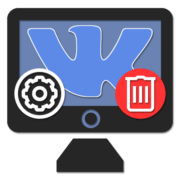
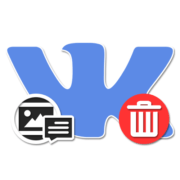

Спасибо большое за ответ! Буду пробовать.